相关文章
电音精灵V6.6 如何链接虚拟ASIO 声卡(1)
电音精灵V6.6 版本,可完全兼容虚拟ASIO系列的外置声卡,如客所思KX-2系列声卡,北蓝鼠声卡,魅声T600声卡,得胜MX6声卡,舒音歌霸等等。 关于虚拟ASIO声卡,有个共同点,那就是安装了官方原装驱动,或者官方没有控制面板驱动的,都是不具备硬件ASIO通道的功能。 没有硬件ASIO通道,是不是就意味着,不能使用类似电音精灵这样的机架软件呢? 当然不是,我们可以通过间接方式,安装虚拟ASIO驱动,来搭载电音精灵。下面我就教大家,如何用ASIO驱动(多通道版)来链接电音精灵。
1》打开AISO驱动(多通道版),登录安装驱动。注意说明:win7系统的,可以下载这个驱动 http://www.qiken.cn/qkkj/rjal_201.html ,因为本驱动在win10上会出现通道随机错乱的BUY,所以如果你是win10系统建议下载 http://www.qiken.cn/qkkj/rjal_212.html 。

2》电音精灵V6.6打开音频设置窗口 先吧设备ASIO通道选择为 ASIO ALL v2 然后再打开后面的延迟设置面板(也可以说是虚拟ASIO驱动面板),如下图:

3》设置ASIO驱动面板为下图所示 ,把野狼音频=播放,野狼音频=录音,以及 第3个硬件声卡本身通道,全部把ASIO缓冲器大小 调节到320既可,当然你电脑配置比较好的话,还可以往小的参数进行调整。 右侧的采样点全部调到最大就行。

4》设置麦克风和伴奏的输入和输出通道。4个通道都需要激活和选择好,因为虚拟ASIO在使用电音精灵是需要全部开启的,部分特殊情况下,如ASIO通道错乱时候,有可能会导致,你的设置会和我有所不同,大家可以根据情况,自己一一做测试!
1》打开AISO驱动(多通道版),登录安装驱动。注意说明:win7系统的,可以下载这个驱动 http://www.qiken.cn/qkkj/rjal_201.html ,因为本驱动在win10上会出现通道随机错乱的BUY,所以如果你是win10系统建议下载 http://www.qiken.cn/qkkj/rjal_212.html 。

2》电音精灵V6.6打开音频设置窗口 先吧设备ASIO通道选择为 ASIO ALL v2 然后再打开后面的延迟设置面板(也可以说是虚拟ASIO驱动面板),如下图:

3》设置ASIO驱动面板为下图所示 ,把野狼音频=播放,野狼音频=录音,以及 第3个硬件声卡本身通道,全部把ASIO缓冲器大小 调节到320既可,当然你电脑配置比较好的话,还可以往小的参数进行调整。 右侧的采样点全部调到最大就行。

4》设置麦克风和伴奏的输入和输出通道。4个通道都需要激活和选择好,因为虚拟ASIO在使用电音精灵是需要全部开启的,部分特殊情况下,如ASIO通道错乱时候,有可能会导致,你的设置会和我有所不同,大家可以根据情况,自己一一做测试!

说点什么吧
- 全部评论(0)
还没有评论,快来抢沙发吧!

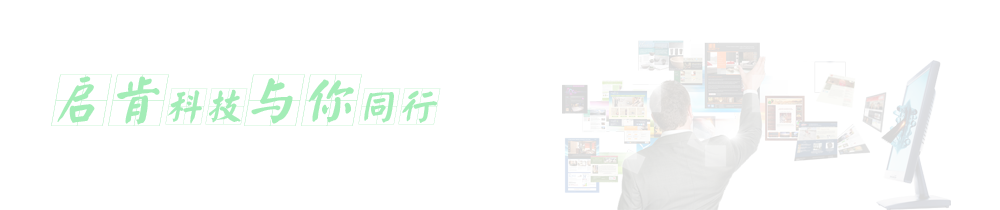




 备案号:
备案号: